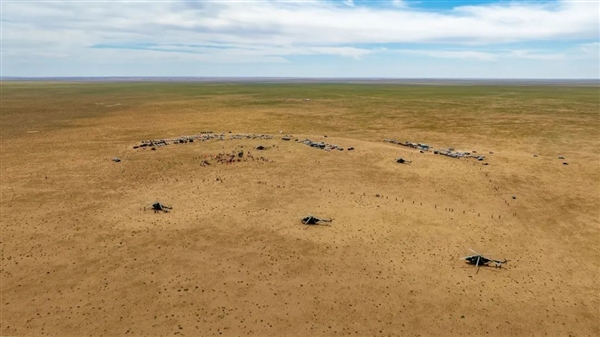一年前的今天,2024年6月25日,在南大西洋海平面上方约5000公里的深邃太空,嫦娥六号返回器以接近第二宇宙速度(每秒11.2公里)与轨道器分离,踏上回家之旅,稳稳降落在内蒙古四子王旗阿木古郎草原。
在蒙古语,这片土地意为“平安”。
嫦娥六号返回器采用了全世界独一无二的“打水漂”绝技,也就是“半弹道跳跃式再入”,期间两次穿越黑障区。
13时44分,西安卫星测控中心和田活动测控分队率先捕获目标,在风沙天气中完成首次再入关键弧段测控。
13时49分,酒泉卫星发射中心敦煌测控区接力追踪,精准传回返回器穿越黑障的高清影像。
地面上,搜救团队的气象分队基于10年来700多万条数据搭建的数据库,实时监测草原瞬息万变的天气;
地面分队12天跑遍4万公里,将地形地貌和障碍物绘制成图,还在雨天、暗夜中锤炼驾驶技能;
空中分队由5架直升机组成,覆盖1600平方公里范围,新配备定向平板、前舱引导系统,让目标搜索更高效。
14时07分,直径约2米的返回器精准着陆,实际落点与理论值仅相差1.72公里。
地面车队第一时间以最优路线冲向落点,科研人员迅速完成推进剂泄漏检查、断电等处置工作,为返回器披上“迷彩服”。
从5月3日海南文昌发射,到6月25日平安归航,53天的地月往返,嫦娥六号不仅带回人类首份月背土壤,更让世界见证了中国航天“分毫不差”的精准实力。
一组图欣赏回家后的嫦娥六号,很多你肯定是第一次见!
本文转载于快科技,文中观点仅代表作者个人看法,本站只做信息存储
阅读前请先查看【免责声明】本文内容由互联网用户自发贡献,该文观点仅代表作者本人,本站仅供展示。如发现本站有涉嫌抄袭侵权/违法违规的内容,请发送邮件至 1217266901@qq.com 举报,一经查实,本站将立刻删除。 转载请注明出处:https://m.jingfakeji.com/tech/91910.html